아이폰 음성 녹음 복원, 딱 이렇게만 해보자!
by 오준희 업데이트 시간 2023-04-13 / 업데이트 대상 iPhone Tips
아이폰을 업무용으로 쓸 때 유용한 기능이 바로 녹음 기능입니다. 아이폰 음성녹음 앱인 음성메모앱 기능을 이용하면 가능하고, 특정 어플리케이션을 사용하면 아이폰 전화 녹음도 가능합니다. 물론 안드로이드 기반의 갤럭시와 같은 휴대전화 자체적인 통화녹음은 안되지만 꼭 필요하다면 앱을 이용해 아이폰 통화녹음을 하는 것도 유용한 방법입니다.
그렇다면 아이폰으로 녹음은 했는데 실수로 아이폰 녹음이 삭제가 된 경우에 아이폰 녹음 복구 또는 아이폰 음성메모 복구는 어떻게 하는지 실제로 아이폰 음성녹음 복구가 가능한지 그리고 아이폰 녹음 편집 복구는 어떻게 하면 가능할지 아래의 방법에서 자세하게 설명하겠습니다.
방법 1: 아이클라우드에서 아이폰 녹음 복구하기
먼저 아이클라우드라는 유용한 기능을 이용하면 다행스럽게도 아이폰 녹음 복구가 가능합니다. 다만 그전에 백업파일에 녹음 파일이 저장되어 있는지가 중요하며 만약 아이폰 전화 녹음이나 아이폰 음성녹음이 iCloud에 백업이 되어 있다면 아이폰 음성메모 복구가 가능하기 때문에 첫번째로는 아이클라우드에서 미리 확인하는 방법에 대해서 알려드리겠습니다.
1) iCloud로 아이폰 음성메모 복구가 가능한지 확인하기
아이클라우드 백업파일에 아이폰 통화녹음 파일이 저장되어 있는 지의 여부를 확인하기 위해서는 아이폰에서 설정으로 확인 가능합니다.
설정>애플 아이디 선택>iCloud 선택>계정 저장 관리 공간 관리> 백업
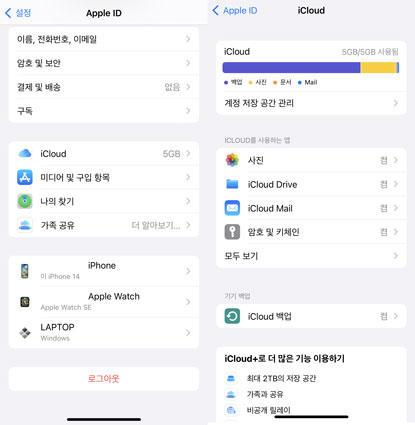
이곳에서 아이폰 음성녹음 또는 아이폰 전화 녹음 파일이 저장되어 있는지 확인합니다.휴대폰에 아이클라우드 백업이 활성화되어 있으며 최신까지 백업이 되어 있는 경우라면 삭제되어버린 아이폰 녹음 복구가 가능합니다.
2) iCloud에서 아이폰 음성녹음 복구하는 방법
설정> 일반> 전송 또는 iPhone 재설정> 모드 콘텐츠 및 설정 지우기> 아이폰 설정으로 돌아가면 iCloud 백업에서 복원을 선택합니다.
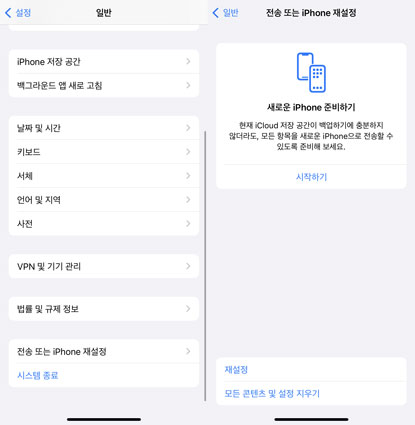
이과정에서 꼭 확인해야 될 부분은 데이터가 손실될 수도 있기 때문에 아이클라우드에 필요한 파일이 백업 되어 있는지 여부가 가장 중요합니다.
방법 2: Tenorshare Ultdata으로 아이폰 음성녹음 복구하기
아이클라우드 백업 기능이라는 유용한 기능을 이용하여 아이폰 녹음 편집 복구가 가능하지만 백업이 안되어 있는 경우 또는 기존의 데이터 역시 손실이 될 까봐 걱정되시는 분들을 위해서 아이폰 녹음 복구 프로그램인 Tenorshare Ultada 테너쉐어 얼트데이터를 추천 드립니다. 손쉽게 사용할 수 있기 때문에 백업이 안되어 있다면 꼭 이용해 보세요.
그럼 UltData 프로그램으로 어떻게 아이폰 녹음 파일을 복구할 수 있는지 자세히 설명하겠습니다.
UltData 복구 프로그램을 다운로드 및 실행해주세요.컴퓨터에서 UltData를 시작하고 복구할 아이폰 혹은 아이패드를 컴퓨터에 연결해 주세요. 그리고 "iOS 장치에서 데이터 복구" 옵션을 선택합니다.

아이폰의 전원이 켜져 있는지 확인하고 USB 케이블로 컴퓨터 또는 Mac에 연결합니다.

UltData 프로그램이 iOS 장치에서 손실된 데이터를 스캔합니다. 소프트웨어가 아이폰 혹은 아이패드를 감지하면 스캔 및 복구할 항목을 선택하거나 모두 선택한 다음 "스캔"을 선택합니다

복구 전 사라진 데이터 미리 보기. 이제 스캔한 모든 파일이 카테고리별로 프로그램에 나열됩니다. 여기서 데이터를 미리볼수 있어 삭제되거나 손실된 데이터를 선택적으로 복원하거나 전부 복원할수 있습니다.

복구할 파일을 클릭하고 장치 또는 pc에 복구 해줍니다.

그럼 아이폰 혹은 아이패드에서 사라졌던 데이터를 컴퓨터에서 저장 및 옮길수 있습니다.
방법 3: 아이튠즈로 아이폰 음성메모 복구하기
아이클라우드 또는 Tenorshare Ultdata와 같은 프로그램을 이용해서 복구하는 방법이 있고 또 다른 방법을 소개합니다. 바로 아이튠즈를 이용하여 음성 메모를 복구하는 방법입니다.
우선 컴퓨터에 아이튠즈 프로그램을 설치하고 실행합니다. 백업을 하기 위해서는 아이폰과 컴퓨터가 연결되어 있는 상태여야 됩니다.
아이튠즈> 아이폰 아이콘 선택> 요약 탭 선택> 아래로 내려와서 백업> 지금 백업 버튼을 클릭하여 아이폰을 백업 합니다.
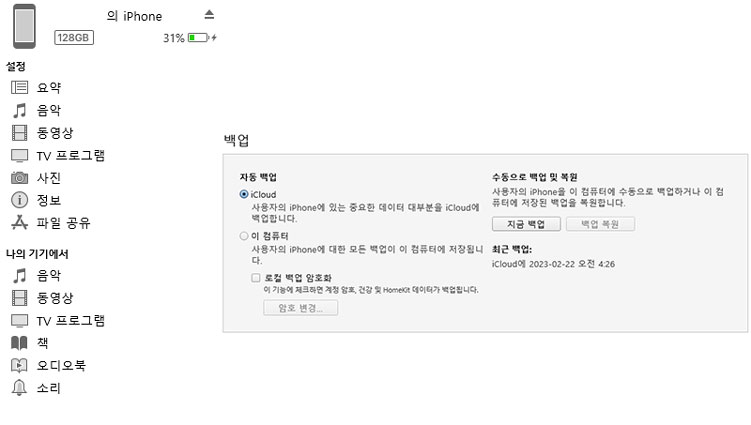
백업이 완료가 되면 아이클라우드에서 파일을 찾듯 아이폰 전화 녹음 또는 아이폰 음성녹음 백업 파일을 확인해봅니다.백업이 완료된 폴더에서 찾으려는 파일이 있다면 아이튠즈에서 백업 파일을 찾아내어 다시 아이폰으로 보내면 됩니다.
결론
안드로이드 기반이나 IOS 기반이나 녹음이라는 기능은 참 유용한 기능입니다. 아쉽게도 아이폰 통화녹음 기능은 없지만 앱을 이용해서 필요한 경우는 녹음을 하여 필요할 때 사용할 수 있습니다. 하지만 휴대폰을 사용하다가 나도 모르게 파일을 삭제해버렸거나 정리를 하다가 파일이 삭제된 상태일 경우 세가지 복구 방법을 통해서 파일을 다시 원상복구를 시킬 수 있기 때문에 안심하세요.
아이폰 자체기능인 아이클라우드로 아이폰 녹음 복구할 수 있으며 백업이 되어 있는 상태라면 문제없이 파일 복구가 가능합니다. 아이클라우드가 아닌 아이튠즈로도 아이폰 음성메모 복구가 가능한데 컴퓨터와 연결하고 백업 파일을 확인하는 방법이 있습니다. 하지만 모든 것의 전제는 백업이 되어 있다는 가정하에 복구를 진행하는 것이므로 혹시나 아이폰 음성녹음이 백업이 안되어 있을 경우는 많은 사람들이 이미 사용하고 검증이 된 프로그램인 Tenorshare Ultada 테너쉐어 얼트데이터를 이용하여 백업하는 방법이 있습니다.













